- লেখক Lauren Nevill [email protected].
- Public 2023-12-16 18:49.
- সর্বশেষ পরিবর্তিত 2025-01-23 15:17.
নোকিয়া ই 72 স্মার্টফোনটি বর্ণমালা কীবোর্ড দিয়ে সজ্জিত, তাই ভয়েস যোগাযোগের চেয়ে এটি ইন্টারনেট সার্ফিংয়ের পক্ষে আরও ভাল। গ্লোবাল নেটওয়ার্কের সফল সংযোগের জন্য আপনাকে অ্যাক্সেস পয়েন্ট (এপিএন) সঠিকভাবে কনফিগার করতে হবে।
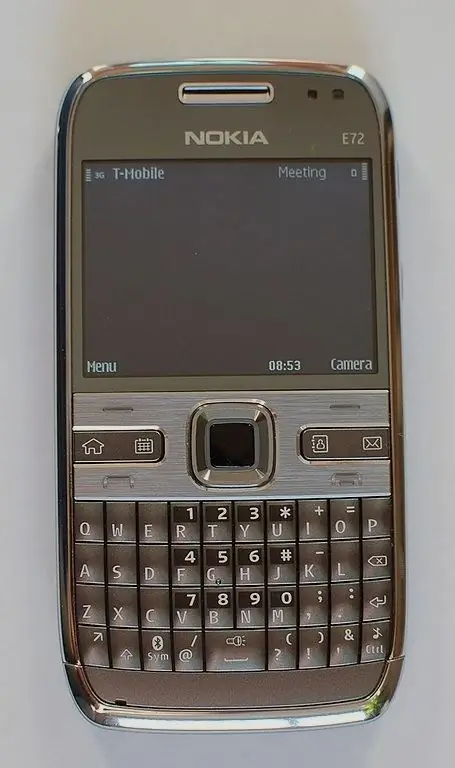
নির্দেশনা
ধাপ 1
নোকিয়া ই 72 স্মার্টফোনটিতে অনলাইন ভিডিও দেখার, ইন্টারনেট রেডিও স্টেশনগুলি শোনার জন্য যথেষ্ট প্রসেসিং শক্তি রয়েছে। এই ফাংশনগুলি সম্পূর্ণরূপে ব্যবহার করতে সক্ষম হতে আপনার অপারেটরটিকে সীমাহীন ইন্টারনেট অ্যাক্সেসের পরিষেবার সাথে সংযুক্ত করুন। তারপরে, আপনার হোম নেটওয়ার্কে থাকাকালীন, প্রেরিত এবং প্রাপ্ত প্রতিটি মেগাবাইট ডেটার জন্য অর্থ প্রদানের পরিবর্তে, আপনি একটি সহজ ফ্ল্যাট মাসিক ফি দিতে পারেন। অপারেটরের পরিষেবাটি ব্যবহারের উল্লেখযোগ্য তীব্রতার সাথে ডেটা এক্সচেঞ্জের গতি কৃত্রিমভাবে হ্রাস করার অধিকার থাকবে, তবে এটি কোনওভাবেই সাবস্ক্রিপশন ফি প্রভাবিত করবে না। মনে রাখবেন যে সীমাহীন অ্যাক্সেস পরিষেবা রোমিংয়ের ক্ষেত্রে ইন্টারনেটের ব্যয়কে প্রভাবিত করবে না।
ধাপ ২
মেনু আইটেমটি "সরঞ্জাম" - "সেটিংস" - "সংযোগগুলি" - "অ্যাক্সেস পয়েন্টগুলি" খুলুন। সম্ভবত সিম কার্ড সনাক্ত করার পরে ফোনের ফার্মওয়্যারটি স্বয়ংক্রিয়ভাবে তিনটি বিন্দু তৈরি করেছিল: "(অপারেটরের নাম) জিপিআরএস-ইন্টারনেট", "(অপারেটরের নাম) জিপিআরএস-ডাব্লু" এবং "(অপারেটরের নাম) এমএমএস"। বর্ণমালার কীবোর্ডের বাম দিকে ক্রস-আউট তীর কী টিপুন (ব্যাকস্পেসের সাথে সাদৃশ্য) টিপুন এবং তারপরে জয়স্টিকের কেন্দ্রীয় বোতাম টিপে আপনার পছন্দটি নিশ্চিত করে WAP এর জন্য বিন্দু মুছুন।
ধাপ 3
অ্যাক্সেস পয়েন্ট "(অপারেটরের নাম) জিপিআরএস-ইন্টারনেট" নির্বাচন করুন, তারপরে এপিএন ক্ষেত্রটি সঠিকভাবে পূরণ করা হয়েছে কিনা তা পরীক্ষা করে দেখুন। এই ক্ষেত্রে পাঠ্যের লাইনটি ইন্টারনেট শব্দটি দিয়ে শুরু করা উচিত (একটি ছোট চিঠি দিয়ে) তবে কখনই মোড়ানো হবে না।
পদক্ষেপ 4
যদি কোনও স্বয়ংক্রিয়ভাবে তৈরি অ্যাক্সেস পয়েন্ট না থাকে তবে দ্বিতীয় ধাপে উল্লিখিত মেনু আইটেমটি খুলুন, একটি নতুন পয়েন্ট তৈরি করুন, তারপরে নিম্নরূপ ক্ষেত্রগুলি পূরণ করুন: এমটিএসের জন্য - এপিএন ইন্টারনেট.mts.ru, লাইন লাইন ম্যাটস, পাসওয়ার্ড এমটিএস, বেলাইন - এপিএন ইন্টারনেট.beline.ru, বাইনলাইন লগইন, বাইনলাইন পাসওয়ার্ড, মেগাফোন - ইন্টারনেট অ্যাক্সেস পয়েন্ট, জিডিটা লগইন, জিডিটা পাসওয়ার্ড।
পদক্ষেপ 5
আপনার ফোনের অন্তর্নির্মিত ব্রাউজারটি চালু করুন। এটি করতে, সিম্বিয়ান মূল স্ক্রিনে থাকা অবস্থায়, প্রোগ্রামটি শুরু না হওয়া পর্যন্ত শূন্য কীটি ধরে রাখুন। বাম কী টিপুন, "বিকল্পগুলি" - "সাধারণ" মেনু আইটেমটি নির্বাচন করুন এবং তারপরে "অ্যাক্সেস পয়েন্ট" ক্ষেত্রের সামগ্রীগুলি পরীক্ষা করুন check এটিতে আপনার তৈরি করা বিন্দুর নাম বা "ইন্টারনেট" শব্দটি থাকা উচিত।
পদক্ষেপ 6
আপনার ফোনটি আনপ্লাগ এবং প্লাগ করুন। অন্তর্নির্মিত ব্রাউজারটি ব্যবহার করে অনলাইনে যাওয়ার চেষ্টা করুন। অ্যাপ্লিকেশনগুলি এখন অনলাইনে যেতে সক্ষম কিনা তাও পরীক্ষা করে দেখুন। জাভা অ্যাপ্লিকেশন থেকে ডাব্লুএএন-এ অ্যাক্সেস করার চেষ্টা করার সময়, ভার্চুয়াল মেশিন আপনাকে ম্যানুয়ালি একটি পয়েন্ট নির্বাচন করার বিকল্প দেয়। "(অপারেটরের নাম) জিপিআরএস-ইন্টারনেট" নামের একটি নির্বাচন করুন। সিম্বিয়ান অ্যাপ্লিকেশনগুলিতে মেনুটির মাধ্যমে অ্যাক্সেস পয়েন্টটি ম্যানুয়ালি সেট করুন। এতে সংশ্লিষ্ট আইটেমের অবস্থান প্রোগ্রামের উপর নির্ভর করে।






